![]() | คำอธิบายฟิลด์ | หัวข้อวิธีใช้ที่เกี่ยวข้อง | ข้อมูลเพิ่มเติม | การค้นหาเพจนี้ |
| คำอธิบายฟิลด์ | หัวข้อวิธีใช้ที่เกี่ยวข้อง | ข้อมูลเพิ่มเติม | การค้นหาเพจนี้ |
คุณสามารถใช้เพจนี้เพื่อเพิ่มเนื้อหาใน เพจโมบายของคุณ ระบบจะแสดงเพจโมบายในโครงสร้างของแผนภูมิลำดับชั้น ซึ่งกำหนดจากระดับ ในแต่ละระดับ รวมถึงระดับสูงสุดด้วย จะมีพอร์ตเล็ต รายการ และระดับเป็นจำนวนเท่าใดก็ได้ เพื่อให้คุณมีทางเลือกมากขึ้น ในการแสดงเนื้อหาจำนวนมากๆ แต่ยังสามารถจำกัดจำนวนรายการที่แสดงแต่ละครั้ง เพื่อให้เหมาะสมกับขนาดการแสดงผลในอุปกรณ์แบบโมบายที่มีขนาดเล็ก

| ฟิลด์ | คำอธิบาย |
|---|---|
| พาธ | แสดงพาธของเพจปัจจุบัน คลิกที่ลิงค์เพื่อไปที่เพจในลำดับชั้นที่สูงขึ้น |
| ไปที่เพจ | คลิกเพื่อเลือกเพจอื่นที่จะแก้ไข |
| โฮม | คลิกเพื่อกลับสู่โฮมเพจของคุณ |
| บิลเดอร์ | คลิกเพื่อแสดงเพจ Portal Builder |
| นาวิเกเตอร์ | คลิกเพื่อแสดงนาวิเกเตอร์ |
| วิธีใช้ | คลิกเพื่อแสดงวิธีใช้ของเพจ นี่คือลิงค์ที่คุณคลิกเพื่อเข้าสู่หัวข้อนี้ |
| ดูเพจ | คลิกเพื่อแสดงเพจโดยไม่แสดงเครื่องมือในการแก้ไข |
| ดูล็อก | คลิกเพื่อแสดงโมบายล็อก ซึ่งจะแสดงการดำเนินการที่เกิดขึ้นระหว่างการสร้างโมบายเพจล่าสุดที่อ้างอิงจากเพจที่มีอยู่
หมายเหตุ:
|
| กลุ่มเพจ | คลิกที่คุณสมบัติ เพื่อแก้ไขคุณสมบัติของกลุ่มเพจของเพจนี้ |
| โมบายเพจ | คลิกที่:
|
| สร้าง | คลิกที่ เพจย่อย เพื่อสร้างเพจย่อยใหม่ |

| ฟิลด์ | คำอธิบาย |
|---|---|
| แสดง | ในการแสดงพอร์ตเล็ต รายการ หรือระดับ ให้เลือกช่องทำเครื่องหมายถัดจากชื่อ และคลิกที่ แสดง คุณสามารถเลือกหลายพอร์ตเล็ต รายการ และระดับในการแสดง |
| ซ่อน | ในการซ่อนพอร์ตเล็ต รายการ หรือระดับ ให้เลือกช่องทำเครื่องหมายถัดจากชื่อ และคลิกที่ ซ่อน คุณสามารถเลือกหลายพอร์ตเล็ต รายการ และระดับในการซ่อน
หมายเหตุ: การซ่อนพอร์ตเล็ต รายการ หรือระดับไม่ใช่การลบออกจากเพจ แต่ป้องกันการแสดงในขณะที่ผู้ใช้ดูเพจเท่านั้น และคุณจะสามารถดูพอร์ตเล็ต รายการ หรือระดับนั้นได้ในโหมด "แก้ไข" ซึ่งคุณสามารถเลือกที่จะแสดงอีกครั้ง พอร์ตเล็ต รายการ และระดับที่ซ่อนจะปรากฏเป็นสีเทาในโหมด "แก้ไข" |
| ลบ | ในการลบพอร์ตเล็ต รายการ หรือระดับ ให้เลือกช่องทำเครื่องหมายถัดจากชื่อ และคลิกที่ ลบ ระบบจะแสดงหน้าจอยืนยัน ซึ่งคุณสามารถเลือกที่จะดำเนินการต่อหรือยกเลิกการลบก็ได้ คุณสามารถเลือกหลายพอร์ตเล็ต รายการ และระดับเพื่อลบ
หมายเหตุ: หากคุณลบระดับ คุณจะไม่สามารถย้ายเนื้อหาของระดับไปยังระดับอื่นได้ ดังนั้นโปรดตรวจสอบให้แน่ใจก่อนที่จะคลิกที่ "ลบ" |
| ย้าย | ในการย้ายพอร์ตเล็ต หรือรายการไปยังตำแหน่งอื่นในเพจ ให้เลือกช่องทำเครื่องหมายถัดจากชื่อ และคลิกที่ ย้าย ระบบจะแสดงหน้าจอซึ่งคุณสามารถเลือกตำแหน่งที่คุณต้องการย้ายพอร์ตเล็ต หรือรายการไป คุณสามารถเลือกที่จะย้ายได้หลายพอร์ตเล็ตหรือระดับพร้อมกัน หมายเหตุ:
|
| ใช้ร่วมกัน | ในการกำหนดให้ผู้ใช้ในเพจอื่นสามารถใช้อินสแตนซ์ของพอร์ตเล็ต และการกำหนดค่าส่วนบุคคลของพอร์ตเล็ตได้ ให้เลือกช่องทำเครื่องหมายถัดจากชื่อพอร์ตเล็ตที่ต้องการ และคลิกที่ ใช้ร่วมกัน ระบบจะแสดงหน้าจอเพื่อให้คุณเลือกที่จะดำเนินการต่อหรือยกเลิกการดำเนินการ คุณสามารถกำหนดพอร์ตเล็ตหลายพอร์ตเล็ตเพื่อใช้ร่วมกัน
เมื่อคุณกำหนดพอร์ตเล็ตให้ใช้ร่วมกัน พอร์ตเล็ตนั้นจะมีอยู่ในพื้นที่เก็บข้อมูลของพอร์ตเล็ตใน "อินสแตนซ์ที่ใช้ร่วมกัน" หมายเหตุ: คุณสามารถกำหนดใช้ร่วมกันเฉพาะพอร์ตเล็ต แต่ไม่สามารถกำหนดให้กับรายการหรือระดับได้ |

| ฟิลด์ | คำอธิบาย |
|---|---|
| ช่องทำเครื่องหมาย | เลือกเพื่อดำเนินการ (แสดง ซ่อน ลบ) ในระดับนี้ |
| คลิกเพื่อแก้ไขคุณสมบัติของระดับนี้ เช่น ชื่อและการตั้งค่าการเข้าใช้งาน | |
| คลิกเพื่อเพิ่มพอร์ตเล็ตในระดับนี้ หลังจากที่คุณเพิ่มพอร์ตเล็ต หัวเรื่องที่มีชื่อของพอร์ตเล็ตจะปรากฏภายในเพจ
หมายเหตุ: คุณจะสามารถเพิ่มเฉพาะพอร์ตเล็ตที่มองเห็นได้จากอุปกรณ์โมบายเท่านั้น |
|
| คลิกเพื่อเพิ่มรายการในระดับนี้
หมายเหตุ: คุณสามารถเพิ่มรายการเฉพาะประเภทที่สามารถดูในอุปกรณ์โมบายเท่านั้น ซึ่งรวมถึงรายการ "URL แบบง่าย" และ "ลิงค์ของเพจ" ด้วย |
|
| คลิกเพื่อเพิ่มอีกหนึ่งระดับใต้ระดับนี้ คุณสามารถใช้ระดับเพื่อเพิ่มปริมาณเนื้อหาที่เพจสามารถแสดง โดยไม่ทำให้แน่นเกินไป เมื่อดูเพจ ผู้ใช้สามารถคลิกที่ระดับเพื่อดริลล์ดาวน์และเข้าใช้เนื้อหาในระดับนั้นได้ | |
| คลิกเพื่อจัดเรียงเนื้อหาภายในระดับนี้
หมายเหตุ: การดำเนินการนี้ต่างจากการย้าย ในการ "ย้าย" คุณสามารถเลือกรายการ พอร์ตเล็ต และแท็บจากระดับต่างๆ เพื่อย้ายไปได้ ส่วนการจัดเรียงไอคอนใช้สำหรับย้ายรายการ พอร์ตเล็ต และแท็บภายในระดับเดียวกันเท่านั้น |
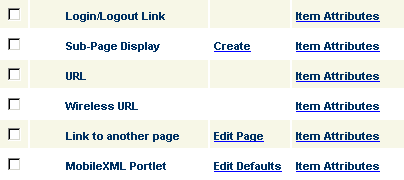
| ฟิลด์ | คำอธิบาย |
|---|---|
| ช่องทำเครื่องหมาย | เลือกเพื่อดำเนินการ (แสดง ซ่อน ย้าย ลบ ใช้ร่วมกัน) กับรายการหรือพอร์ตเล็ตนี้ |
| แอททริบิวรายการ | คลิกเพื่อแก้ไขคุณสมบัติของรายการ
หมายเหตุ: การคลิกที่ลิงค์ถัดจากพอร์ตเล็ตช่วยให้คุณสามารถแก้ไขคุณสมบัติของรายการอินสแตนซ์ของพอร์ตเล็ตได้ |
| แก้ไขค่าดีฟอลต์ | คลิกเพื่อแก้ไขคุณสมบัติที่เป็นดีฟอลต์ของพอร์ตเล็ต
หมายเหตุ: ผู้ใช้ทุกรายที่ดูเพจนี้จะสามารถเห็นการเปลี่ยนแปลงที่ทำกับคุณสมบัติที่เป็นดีฟอลต์ของพอร์ตเล็ต หากคุณต้องการใช้การเปลี่ยนแปลงที่ทำนั้นเพียงคนเดียว ให้สลับไปที่โหมด "ดูข้อมูล" และกำหนดพอร์ตเล็ตส่วนบุคคลแทน |
| แก้ไขเพจ | คลิกเพื่อแก้ไขเพจที่เชื่อมโยงกับรายการ "ลิงค์ของเพจ" |
| สร้าง | คลิกเพื่อสร้างเพจย่อยภายในโมบายเพจนี้ หมายเหตุ: ลิงค์นี้จะใช้ได้ต่อเมื่อโมบายเพจของคุณมีรายการแสดงเพจย่อย ถ้าไม่มี คุณสามารถสร้างเพจย่อยให้กับโมบายเพจโดยใช้นาวิเกเตอร์ |
โปรดดูข้อมูลเพิ่มเติมที่ เพจเอกสารของ Oracle Portal ที่ Oracle Technology Network
ลิขสิทธิ์ © 1994, 2005, Oracle สงวนลิขสิทธิ์